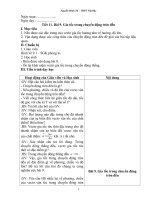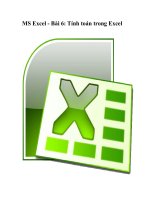MS PowerPoint - Bài 9: Chèn bảng trong PowerPoint pdf
Bạn đang xem bản rút gọn của tài liệu. Xem và tải ngay bản đầy đủ của tài liệu tại đây (189.46 KB, 5 trang )
MS PowerPoint - Bài 9: Chèn bảng trong PowerPoint
Bảng được sử dụng để hiển thị dữ liệu theo một định dạng bảng.
Tạo bảng
Để tạo một bảng:
• Đặt con trỏ vào slide nơi bạn muốn tạo bảng mới
• Kích tab Insert trên vùng Ribbon
• Kích nút Tables trên nhóm Tables. Bạn có thể tạo bảng theo một trong
4 cách sau:
- Đánh dấu số dòng và cột
- Kích Insert Table và nhập số dòng và cột
- Kích Draw Table, tạo bảng bằng cách kích và nhập số dòng và cột
- Kích Excel Spreadsheet và nhập dữ liệu.
Nhập dữ liệu trong bảng
Đặt con trỏ vào ô bạn muốn nhập thông tin dữ liệu và bắt đầu gõ.
Chỉnh sửa cấu trúc và định dạng bảng
Để chỉnh sửa cấu trúc bảng:
• Kích vào bảng, khi đó hai tab mới xuất hiện trên Ribbon: Tab Design và
Layout.
Trên tab Design, bạn có thể chọn:
• Table Style Options
• Table Styles
• Draw Borders
Để định dạng bảng, kích vào bảng, sau đó kích tab Layout trên vùng
Ribbon. Tab Layout cho phép bạn thực hiện:
• Xem bảng dạng lưới và các thuộc tính (từ nhóm Table)
• Chèn dòng và cột (từ nhóm Rows & Columns)
• Xóa bảng, dòng và cột (từ nhóm Rows & Columns)
• Trộn bảng hoặc tách bảng (từ nhóm Merge)
• Tăng và giảm kích thước ô trong bảng (nhóm Cell Size)
• Căn lề văn bản trong các ô và thay đổi hướng cho văn bản (nhóm
Alignment)
Chèn một bảng từ Word hay Excel
• Mở một tài liệu Word hay Excel có chứa bảng
• Chọn bảng
• Kích Copy trên tab Home
• Ở tài liệu PowerPoint, đặt con trỏ vào nơi bạn muốn chèn bảng
• Kích Paste trên tab Home.